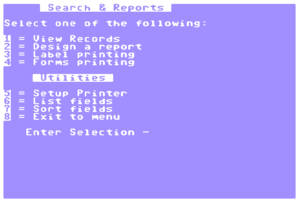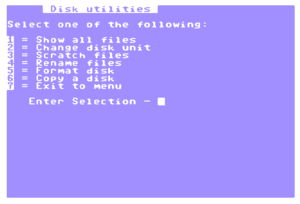The Consultant

|
Dieser Artikel ist sehr kurz und nicht besonders ausführlich. Hilf bitte mit, ihn zu verbessern. |
| The Consultant / Delphi's Oracle | |
|---|---|
| Entwickler | Delphi Systems Group |
| Verleger | Batteries Included |
| Release | 1982 |
| Lizenz | Vollversion |
| Plattform(en) | C64, C128, Atari |
| Genre | Datenbank |
| Steuerung | |
| Medien | |
| Sprache(n) | |
| Information | Es gab verschiedene Versionen |
The Consultant oder Delphi's Oracle ist ein profesionelles Datenbanksystem, das frei konfigurierbar ist und das auf verschiedenen 8-Bit Rechnern, so auch auf dem C64/128 erschienen ist. Sie wurde von der Firma Delphi Systems Group und Batteries Included im Jahr 1982 veröffentlicht.
Auf dem C64 werden die Datensätze als relative Dateien (REL) auf der Diskette abgespeichert.
Die Software hat einen Kopierschutz und muss mit einem Dongle, der am C64 eingesteckt werden muss, betrieben werden!
Bedienung[Bearbeiten | Quelltext bearbeiten]
Das Programm wird mit der Tastatur bedient und kann auf Drucker und Diskettenlaufwerke zugreifen.
Nach dem Start erscheint folgendes Hauptmenü:
- 1 : Set data-file name - Existierende Datenbank laden: Hierzu einfach einen max. 10 Zeichen langen Dateinamen eingeben, der auf der eingelegten Diskette vorhanden sein sollte.
- 2 : Create a new data file - Datenbank anlegen oder eine bestehende modifizieren.
- 3 : Modify an existing file - Neue Dateneinträge eingeben, löschen oder ändern.
- 4 : Searching & Reporting - Dateneinträge suchen und ausdrucken, sowie Drucker einrichten.
- 5 : Disk Utilities - Verwalten der Diskette, d.h. Dateien anzeigen, löschen, umbenennen bzw. Diskette formatieren oder kopieren.
- 6 : Exit from this program - Programm durch einen Software-Reset beenden.
Weiterhin lassen sich im Hauptmenü folgende Tasten bedienen:
- F1 : Ändern der Rahmenfarbe.
- F3 : Ändern der Hintergrundfarbe.
- F5 : Ändern der Textfarbe.
- F8 : Sofort zurück zum Hauptmenü (funktioniert jederzeit in jedem Untermenü und auf den Eingabeseiten!).
Datenbank anlegen[Bearbeiten | Quelltext bearbeiten]
Zuerst müssen Sie folgendes entscheiden:
- 1 : Alte Datenbank modifizieren, d.h. vorhandenen Eingaben werden angezeigt.
- 2 : Neue Datenbank anlegen, d.h. mit leeren Bildschirm beginnen
Nun können alle Tasten und Zeichen genutzt werden.
Folgende Tasten sind speziell belegt:
- ↑ : Datenfeldeintrag starten
- Danach muss die Feldlänge (max. mögliche wird angezeigt) als Zahlenwert eingegeben werden (min. 1 bis max. 875) und mit RETURN bestätigt werden.
- Abschließend muss die Feldart per Taste festgelegt werden:
- A : Nur Buchstaben (alpha).
- N : Nur Zahlen (numeric).
- K : Alle Zeichen der Tastatur (key).
- ← : Bearbeitung beenden. Danach kommen eine Sicherheitsabfragen, wenn diese mit Y beantwortet wird, so wird nach einer weiteren anzulegenden Seite gefragt. Wenn hier mit N geantwortet wird, so erscheint als nächstes eine Übersicht und es kann der Dateiname der Datenbank eingegeben werden. Nun wird die Datenbank abgespeichert.
- RUN/STOP : Aufruf der Zeileneinfüge- und -entfern-Funktion
- + : Zeile einfügen und den unteren Inhalt nach unten verschieben. Wird er aus dem unteren Bildschirmbereich geschoben, so ist diese Zeile verloren!
- - : Zeile entfernen und den unteren Inhalt nach oben verschieben.
Dateneinträge[Bearbeiten | Quelltext bearbeiten]
Zunächst müssen Sie folgendes entscheiden:
- A : Add Record - Einen neuen Eintrag anlegen.
- U : Update Record - Eine bestehenden Eintrag modifizieren.
- E : Exit - Zurück zum Hauptmenü.
- Neuer Eintrag anlegen
Zunächst müssen Sie folgendes entscheiden:
- F : File -
- K : Keyboard - Neuer Eintrag starten:
- Es können nun die Datenfelder ausgefüllt werden.
- ← : Beendet den Prozess und die Daten werden abgespeichert
- Abschließend kommt eine Sicherheitsabfrage, die nachfragt ob noch ein weiterer Datensatz neu eingeben wird
- N : Sie gelangen ein Menü zurück.
- Y : Startet einen weiteren Neueintrag.
- Update Eintrag
Sie müssen zuerst in eine der Datenfelder einen Suchbegriff eintragen und mit der Taste ← die Suche starten. Dieser Datensatz wird dann geladen. Danach können Sie folgendes entscheiden:
- C : Change - Eintrag verändern.
- D : Del - Eintrag löschen.
- N : Next - Nächster Eintrag anzeigen.
- P : Prev - Vorherigen Eintrag anzeigen.
- M : Match -
- R : Rec# - Eintrag speichern.
- E : Exit - Zurück zum Haupmenü.
Daten verwalten[Bearbeiten | Quelltext bearbeiten]
In diesem Untermenü ist folgendes möglich:
- 1 : View Records - Daten anzeigen
- 2 : Design a report - Ein Ausdruckformat anlegen.
- 3 : Label printing - Ausdrucken
- 4 : Forms printing - Ausdrucken
- 5 : Setup Printer - Drucker einrichten
- 6 : List fields - Felder auflisten
- 7 : Sort fields - Felder sortieren
- 8 : Exit to menu - Zurück zum Hauptmenü
Diskettenverwaltung[Bearbeiten | Quelltext bearbeiten]
Folgende Möglichkeiten bietet die programminterne Diskettenverwaltung an:
- 1 : Show all files - Alle Dateien der eingelegten Diskette anzeigen.
- 2 : Change disk unit - Gerätenummer der aktuell genutzten Floppy ändern (Standard ist drive:8; unit:0).
- 3 : Scratch files - Dateien löschen.
- 4 : Rename files - Dateien umbenennen.
- 5 : Format disk - Eine Diskette formatieren.
- 6 : Copy a disk - Eine Diskette kopieren.
- 7 : Exit to menu - Zurück zum Hauptmenü
Weblinks[Bearbeiten | Quelltext bearbeiten]
- CSDb
 Versionen von Delphi's Oracle
Versionen von Delphi's Oracle